اقوي واسهل اداة لاصلاح اخطاء البارتشنات check disk

اقوي واسهل اداة لاصلاح اخطاء البارتشنات check disk
لعل أحد أكثر المشاكل الشائعة جدا التي قد يعاني منها مستخدموا أجهزة الكمبيوتر أو اللاب توب هي اخطاء البارتشنات check disk، والمحبط في الأمر هنا أن مشاكل الهارد ديسك عديدة، وقد لا يحاول فئة كبيرة المستخدمين اصلاح هذه المشاكل والأخطاء على مستوى الهارد ديسط ظنا منهم أن المشكل داخل القرص.
في حين أن هناك بعض الأدوات المتطورة والمصمم من أجل فحصل الأقراص الصلبة للتخزين والهارد ديس بمختلف أنواعه، ثم الكشف عن الأخطاء والمشاكل واصلاحها أيضا، كما هو الحال اليوم مع أقوى أداة اصلاح أخطاء البارتشن، تعرف على أداة Chkdsk المميزة القادرة على الكشف عن اصلاح كل أعطال القرص الصلب.
فحص الهارد ديسك من الأخطاء واصلاحه
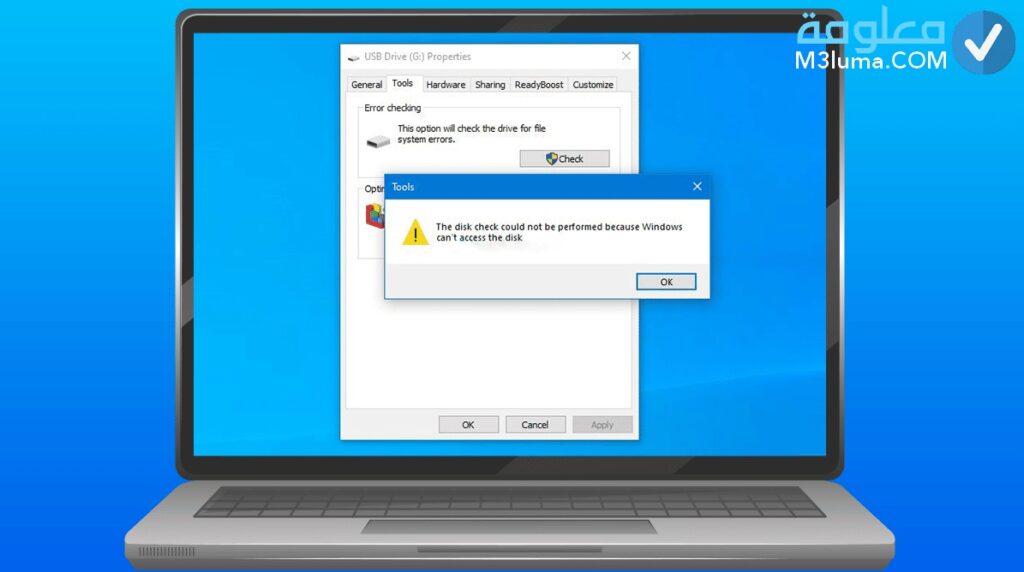
بما أن حالات تعطل البارتشن كثيرة ومعظم مستخدمي الكمبيوتر أوللابتوب عانوا منها، تم تصميم أدوات مطورة خصيصا لإصلاح هذه الأعطال وإرجاع البارتشن على حالته الأصلية، والمميز في أنظمة تشغيل الويندوز 10 و7/8 أنهم يمتلكون ضمن النظام أداة رائعة لهذه المهمة وهي أداة Chkdsk.
وبالتالي لا حاجة للتسرع في ترك القرص الصلب دون محاولة اصلاحه أو استبداله أو الإعتماد على برامج أخرى خارجية بدون أي جدوى أو نتيجة، أداة Chkdsk توفر عليك الوقت الطويل، كما أنها تعمل على اصلاح مختلف المشاكل الخاصة بالبارتشن خاصة المتعلقة بنقل الملفات إلى هارد آخر واختفاء الملفات بشكل مفاجئ، أيضا تعمل على كل الأعطال والأخطاء الخاصة بفقدان الملفات واستعاداتها بعد بفترة من الزمن، تتيح أداة Chkdsk العديد من المميزات التشغيل الرائعة الأخرى والتي يمكنك التعرف جيدا عليها وعلى طرق عمليها لإصلاح أخطاء البارتشن على النحو التالي.
شرح اداة Chkdsk كيفية اصلاح الهارد ديسك الذي لا يقرأ ابدا
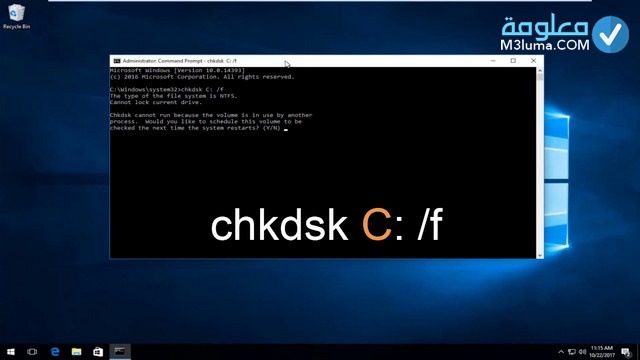
كما أشرنا أن اداة Chkdsk هي ميزة رائعة مدمجة داخل نظام تشغيل الويندوز انطلاقا من نسخه 7 8 10، وتتطور الأداة من نسخة ويندوز لأخرى وصولا لأفضلها مع الويندوز 10 طبعا، هذه الأداة تام تصمميها وارفاقها بالنظما تحسبا لأي مشاكل أو أخطاء من شأنها أن تصيب القرص الصلب، خاصة وأن هذا الأخير هو نواة ومركز تجمع النظام ككل وملفاته، وبالتالي يجب أن يبقى شغال دون أي مشاكل.
وفي حال صادفت أي مشاكل على مستوى الهارد ديسك يمكنك الإستعانة بخدمات اداة Chkdsk أولا، ما قد يثيرك في هذه الأداة أنها ليست متخصصة بشكل كلي في اصلاح مشاكل الهاردوير العميقة، إلا أنها تمتاز بتقنيات عالية على مستوى الحفاظ على محتوى البارتشن من الضياع أو الفقدان، ولك أن تتعرف على أبرز مزاياها وطريقة عملها في باقي فقرات المقال فتابع.
مميزات اداة Chkdsk
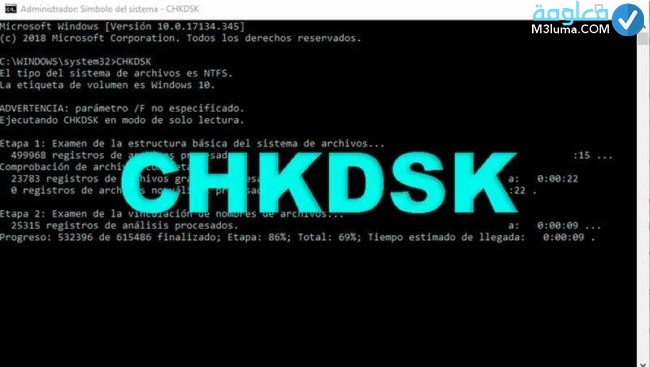
تأتي اداة Chkdsk بمميزات تشغيل قوية خاصة على مستوى فحص الأخطاء واصلاحها، ولك أن تابع أبرز خصائص التشغيل هذه على النحول التالي:
- أول وأهم ميزة في اداة Chkdsk أنها مدمجة مع نظام التشغيل ويندوز ولا حاجة لك في تحميل أداة أخرى لآداء نفس المهمة.
- تعمل على فحص قيم ملفات نظام ويندوز والبيانات الوصفية لها “metadata”.
- تعمل في المرحلة الموالية على اصلاح جل الأخطاء بشكل تلقائي.
- اصلاح كل قيم غير منطقية.
- أيضا تعمل على فحصل واصلاح الأعطال الكامنة بالجداول الرئيسية لكل بارتشن والمعروفة بإسم “MFT”.
- ليس هذا وحسب اداة Chkdsk قادرة حتى على اصلاح بعض المشاكل الأمنية المرتبطة بالملفات وأي تغيير زمني في معلومات الملفات.
ولكل من يبحث عن برنامج فحص الهارد ديس من الباد سكتور، أقول له أن اداة Chkdsk خيار جد مثالي لهذه العملية، إذ تقوم أيضا بعمل فحصل لكل البارتش بالكمبيوتر من أي اد سكتور من شأنه أن يزعزع استقرار القرص ووظائفه أو أن يسبب في أي ضرر أو إضطراب في الهارد ديسك، لكن كما أشرنا في البداية أن الأداة ليس بمثابة أداة اصلاح لمشاكل الهاردوير العميقة، لذلك فهي قادرة على الوصول فقط للباد سكتور خفيف “Soft bad sector” الناتج عن اخطاء في كتابة البيانات، كما تعمل اداة Chkdsk على تظليل الـHard Sector وتمنع إستخدامها من جديد.
ما قد يغيب عن دهن كل مستخدمي أجهزة الكمبيوتر أنه ولا بد ولو بشكل دوري القيام بعملية فحص كلي للجهاز وعناصر سواء السوفت وير أو الهاردوير من أجل الإطمئنان على سلامته والتأكد من خلوه من أي مشاكل غير ظاهرة، أو أضرار داخلية من شأنها أن تسبب في أعطال ضخمة على المدى القادم.
ولعل أبرز ما يمكنك القيام به هنا هو استعمل اداة Chkdsk وآداة S.M.A.R.T الخاصة ببعض الهاردات لفحص الأقراص الصلبة الخاصة بك، فلا تنتظر حدوث العطل أو المشكل، ولك أن تتابع فيما يلي طريقة استخدام اداة Chkdsk لفحص البارتشن واصلاح الأخطاء الموجودة به.
اصلاح مشاكل الهارد باداة Chkdsk
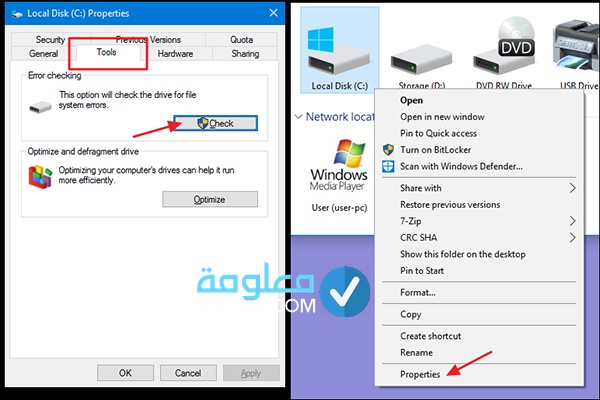
طريقة تشغيل اداة Chkdsk جد سهلة وبديهية للغالية والأهم أنها موحدة فلا تختلف الطريق بين نظام تشغيل ويندوز أو غيرها حتى أنها لا تختلف حتى بالنسبة للإصدارات المختلفة للويندوز، كل ما عليك القيام به من أجل تشغيل الأداة لفحص القرص الصلب واصلاح الأخطاء بعض الخطوات البسيطة التالية:
الخطوة رقم 1:
قم أولا بتحديد البراتشن المصاب أو الذي تريد تشغيل الاداة عليه من أجل فحصه.
الخطوة رقم 2:
تتجه إليه وتقوم بالنقر فوقه من خلال زر الماوس الأيمن.
الخطوة رقم 3:
ستظهر لك قائمة صغيرة من بين كل الخيارات الظاهرة عليها تضغط على خيار Properties.
الخطوة رقم 4:
ستنبثق أمامك نافدة تتجه إلى التبويبات بالأعلى وتنقر على تبويب Tools ثم سنجد اداة Check Disk في أول النافذة.
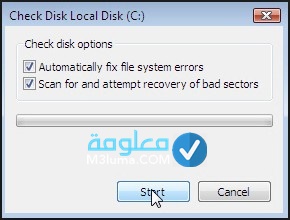
الخطوة رقم 5:
فئة كبيرة من المستخدمين لا تظهر لهم الأدة بشكل مباشر لكن تظهر نافدة جيدة جاهزة لإجراء الفحص اليدوي للهارد ديسك، عن طريق النقر على خيار Fix Drive، ستنطلق بهذا عملية الفحص في حال صادفت أي مشاكل سيظهر لك خيار لعمل اعادة تشغيل او تحديد فحص عميق للهارد وهذا بمجرد أن يتم اعادة تشغيل الكمبيوتر من أجل اصلاح المشاكل.
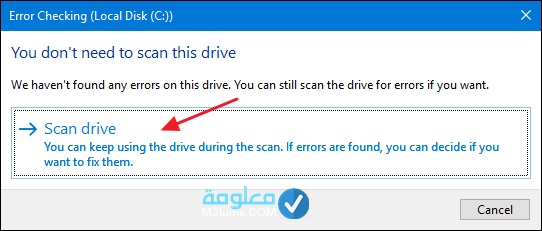
تعرف على الشرح التطبيقي لخطوات فحص اخطاء القرص الصلب check disk من خلال الفيديو التالي:
اصلاح مشاكل الهارد عبر CMD
بالنسبة للأشخاص التي يبحث عن طريقة اصلاح مشاكل الهارد عبر CMD يمكنكم هذا من خلال الأداة أيضا، إذ تستطيع توجيه بعض الأوامر على أداة موجه الأوامر لفحص الهارد ديسك بشكل جيد والكشف عن الأخطاء البسيطة أواصلاحها، ولك أن تتابع طريقة عمل هذا من خلال التالي:
أولا:
يمكنك اصلاح مشاكل الهارد في ويندوز عن طريق استعمال واجهة Command Prompt، ومن أجل تشيغلها يكفي أن تتجه إلى قائمة إبداء وتكتب عبارة CMD على أيقونة البحث.
ثانيا:
ثم تشغل واجهة موجه الأوامر كمسؤول عن طريق النقر فوقه بزر الماوس الأيمن ومن بين الخيارات التي تظهر لك بالقائمة تضغط على خيارRun As Administrator.
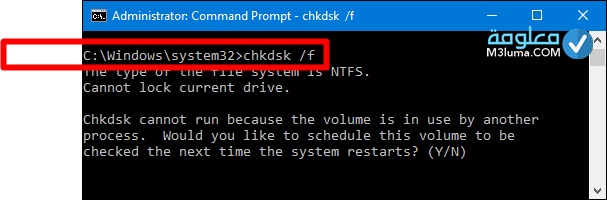
ثالثا:
الآن وبعد أن تظهر لك الواجهة كما هو مبين في الصورة تعمل على إدخال بعض الأوامر تكتب الأمر التالي أولا:
chkdsk /f c
وتجدر الإشارة إلى أن حرف C هو دلالة على البارتشن أو القرص الصلب بينما حرفF هو دلالة على عمل إصلاح مشاكل الهارد Fix، هذ الأمر سيقوم أيضا بإجراء فحص للملفات المعطوبة المُستخدمة وسيظهر لك تقرير خاص بآداء الفحص ثاني للهارد ديس.
رابعا:
الآن قم بكتابة الأمر التالي:
chkdsk /r c
إدخال هذا الأمر على واجهة منفد الأوامر يعني أنك باشرة في عملية اصلاح الهارد من خطأ الباد سكتور أثناء عملية فحص الهارد دسيك المرموز به بحرف C، وتستطيع تعيين أكثر من قرص آخر بكل بساطة عن طريق تغيير اسمه من C و D حسب عدد البارتشن الذي تملكه على جهازك.
في الأخير قد تطلب منك اداة chkdsk إجراء عمل Restart للنظام من أجل القيام بعملية فحص أخرى لبارتش آخر ويفضل القيام بهذا، في حالة ما إذا اكتشفت أي أخطاء على مستوى الهارد ديسك تعمل على اصلاحها، والمميز هنا أنك لن تقوم بأي شيء يكفي الإعتماد على الأداة لأنها ستجري عملية اصلاح مشاكل الهارد بشكل تلقائي، ولط أن تكرر هذه العملية في كل وقت أردت فيه التحقق من سلامة البارتشن.
اصلاح مشاكل الهارد عن طريق fsck
يمكنك الإستعانة بخدمات أداة أخرى من أجل فحص الهارد ديسك بالكمبيوتر لديك من الأخطاء وإصلاحها، وهي أداة مشابهة تماما للأداة السابقة من حيث الدور والمميزات، يمكتك استخدام أداة fsck في اصلاح مشاكل الهارد بطريقة سهلة وبسيطة كلمة fsck هي عبارة عن اختصار للعبارة “file system consistency check”، وهي أداة تعمل على التحقق من تناسق ملفات النظام.
غالبا ما يعمل هذا الأمر أو دة الأداة على نظام لينكس. يعني في حال كنت تستخدم نظام لينكس يمكنك استخدام هذا الامر في اصلاح مشاكل الهارد والقيام بتنسيق الملفات بشكل اوتوماتيكي.
استخدامات اداة fsck في اصلاح مشاكل الهارد
تتعدد استخدامات اداة fsck في اصلاح مشاكل الهارد، فهي تعمل بالأساس على التحقق من ملفات النظام والحرص على تناسقها، ليس هذا وحسب تتمتع الأداة بخصائص وصلاحيات تتيح لها اصلاح كافة مشاكل الهارد، وهذا من خلال الإستعانة بمنفد الأوامر بشكل يدوي، بالنسبة للأشخاص التي ترغب بإستعمال اداة fsck في تنسيق الملفات وفحص الهارد ديسك، يمكنك استخدام مسهول النظام من أجل فحص الهارد عن طريق هذه الأداة.
إلى جانب الاداة الأولى تعتبر fsck من الخيارات المهمة والضرورية من أجل اصلاح مشاكل الهارد كما أنها تعتبر أفضل وأسهل طريقة يمكنك استخدامها لفحص ملفات الهارد عن طريق أداة fsck هي استخدام موجه الاوامر، قم بكتابة fsck، متبوع بالبارتيشن الذي تريد فحص ملفاته، ومن ثم سيبدأ النظام بإصلاح مشاكل الهارد اوتوماتيكيا، دون الحاجة لأي تدخل يدوي.
بعد عرض كل هذه المعلومات التفصيلية بخصوص اقوي واسهل اداة لاصلاح اخطاء البارتشنات check disk، نكون قد أنهينا موضوعنا اليوم، تابعنا طرق فحص الهارد ديسك واصلاحه من الأخطاء بسهولة تامة وفقط عن طريق النظام، دون الحاجة إلى برامج خارجية، كل ما عليك القيام به هو اتباع إحدى الطرق المشروحة في المقال من أجل التخلص من مشاكل وأخطاء الهارد دسيك سواء الخاصة بنقل الملفات أو فقدانها أو الباد سكتور.











